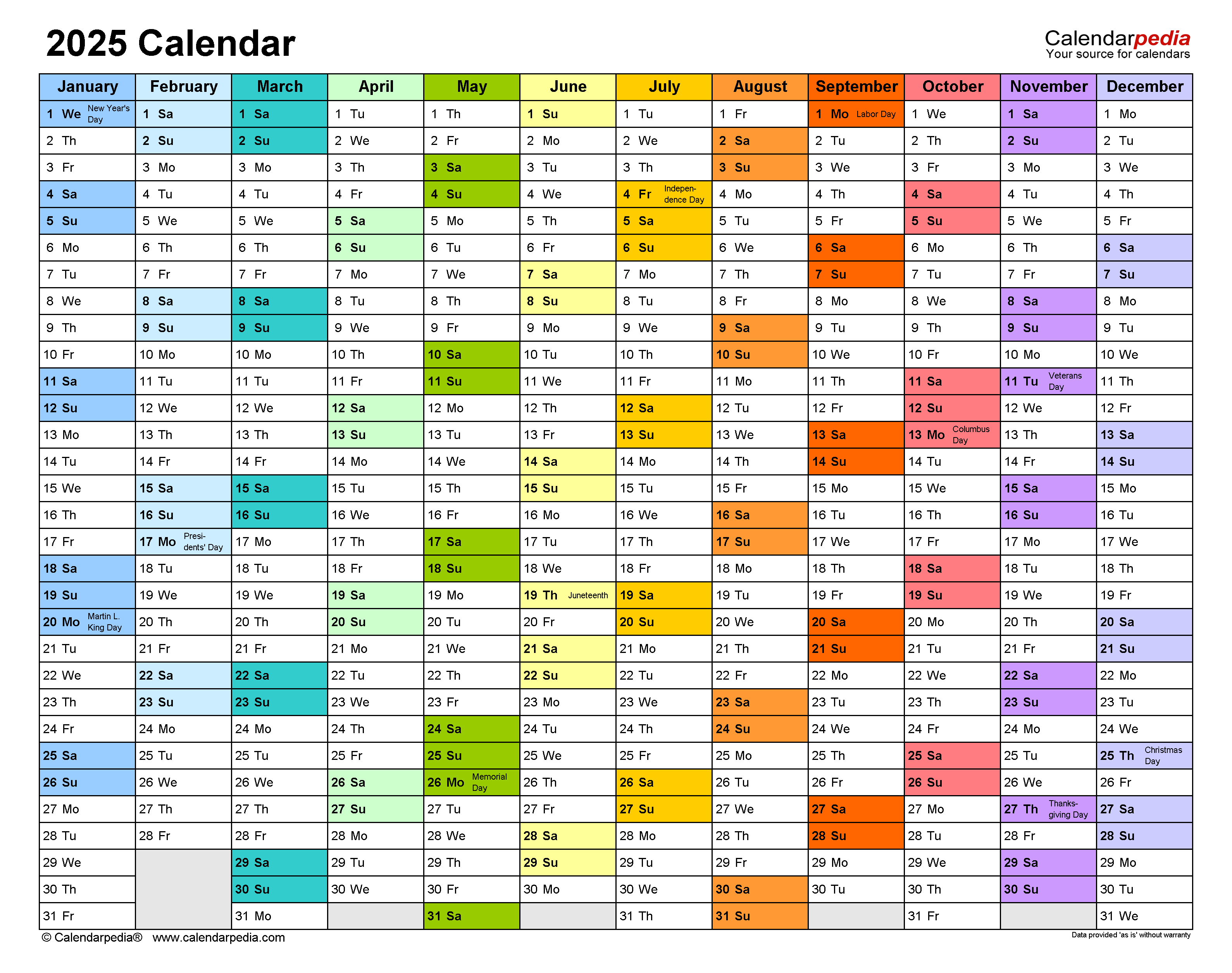Satuinfo.com – Microsoft Excel adalah salah satu alat produktivitas paling fleksibel yang tidak hanya digunakan untuk menghitung angka, tetapi juga untuk membuat berbagai jenis kalender kerja. Salah satu fitur penting yang sering dibutuhkan dalam membuat kalender Excel adalah kemampuan untuk menandai hari weekend (Sabtu dan Minggu) secara otomatis. Ini sangat berguna untuk membedakan hari kerja dan hari libur, baik untuk keperluan jadwal kerja, manajemen proyek, hingga pengelolaan shift karyawan. Artikel ini akan membahas cara cepat dan efisien untuk menandai weekend di kalender Excel, baik dengan rumus maupun format otomatis yang bisa langsung diterapkan.
Daftar isi:
Mengapa Perlu Menandai Weekend di Kalender Excel?
Menandai akhir pekan (weekend) di kalender bukan hanya sekadar memberi warna. Ada beberapa alasan penting mengapa langkah ini dibutuhkan:
1. Membedakan Hari Kerja dan Libur
Dalam jadwal kerja, hari Sabtu dan Minggu biasanya merupakan hari libur. Memberi penanda khusus pada weekend membantu pengguna melihat batas antara hari kerja dan libur dengan lebih cepat.
2. Meningkatkan Visualisasi Jadwal
Kalender yang menandai akhir pekan dengan warna tertentu terlihat lebih rapi, menarik, dan mudah dibaca. Ini penting terutama dalam presentasi proyek, laporan bulanan, atau perencanaan tim.
3. Mengurangi Risiko Kesalahan Jadwal
Dengan weekend ditandai secara otomatis, kamu dapat dengan mudah menghindari kesalahan penjadwalan, seperti menetapkan deadline atau pertemuan di hari libur.
Oleh karena itu, penting untuk mengetahui cara menandai weekend di Excel dengan cepat tanpa harus melakukannya secara manual satu per satu.
Cara Menandai Weekend Secara Otomatis Menggunakan Conditional Formatting
Salah satu cara paling praktis dan cepat untuk menandai hari Sabtu dan Minggu di kalender Excel adalah menggunakan fitur Conditional Formatting. Berikut langkah-langkahnya:
1. Siapkan Kalender dalam Format Tanggal
Pastikan kamu sudah membuat kalender di Excel dengan format tanggal asli (bukan hanya teks). Misalnya, kolom berisi tanggal dari 1 Januari hingga 31 Desember atau tanggal-tanggal satu bulan tertentu. Contoh:
Tanggal
- 01/01/2025
- 02/01/2025
- 03/01/2025
…
2. Blok Sel Tanggal yang Akan Diformat
Pilih seluruh sel berisi tanggal pada kalender yang ingin kamu beri tanda weekend. Misalnya dari sel A2 sampai A32 untuk satu bulan.
3. Buka Conditional Formatting
- Klik menu Home di ribbon.
- Pilih Conditional Formatting → New Rule.
- Pilih Use a formula to determine which cells to format.
4. Masukkan Rumus untuk Menandai Weekend
Gunakan rumus berikut:
- =WEEKDAY(A2,2)>5
Penjelasan:
- WEEKDAY(A2,2) mengembalikan angka 6 untuk Sabtu dan 7 untuk Minggu.
- Jika hasilnya lebih dari 5, maka itu adalah akhir pekan.
Catatan: A2 adalah sel pertama dari rentang tanggal kamu. Sesuaikan jika sel pertamamu berbeda.
5. Pilih Format yang Diinginkan
Klik tombol Format…, lalu pilih:
- Fill: Warna latar belakang (misalnya abu-abu muda atau oranye)
- Font: Bisa juga ubah warna teks jika ingin
- Klik OK → OK.
Kini setiap tanggal yang merupakan hari Sabtu dan Minggu akan otomatis di tandai dengan warna berbeda!
Tips Tambahan dan Alternatif Penandaan Weekend
Selain menggunakan conditional formatting dasar di atas, kamu juga bisa melakukan penyesuaian atau eksplorasi metode lain yang berguna untuk kebutuhan lebih spesifik:
1. Menambahkan Kolom Hari
Jika kamu ingin melihat nama hari di samping tanggal, kamu bisa menambahkan kolom baru dengan rumus:
- =TEXT(A2,”dddd”)
Rumus ini akan mengubah tanggal menjadi nama hari, misalnya: “Monday”, “Saturday”, dll. Ini sangat membantu untuk validasi visual jika kamu ingin memastikan rumus conditional formatting bekerja dengan benar.
2. Menandai Hari Tertentu Selain Weekend
Kalau kamu ingin menandai juga hari-hari libur nasional atau cuti bersama, kamu bisa membuat daftar tanggal libur di kolom lain, lalu gunakan formula MATCH atau COUNTIF dalam conditional formatting untuk memberi warna tambahan pada hari-hari tersebut. Contoh rumus untuk menandai hari libur yang ada di daftar kolom E:
- =COUNTIF($E$2:$E$20, A2)>0
3. Gunakan Warna Berbeda untuk Sabtu dan Minggu
Kamu juga bisa membuat dua rule berbeda agar Sabtu dan Minggu memiliki warna yang berbeda. Untuk Sabtu saja:
- =WEEKDAY(A2,2)=6
Untuk Minggu saja:
- =WEEKDAY(A2,2)=7
Dengan begitu, Sabtu bisa di beri warna biru muda, dan Minggu bisa di beri warna merah muda, sehingga lebih mudah membedakannya secara visual.
Dengan memanfaatkan fitur Conditional Formatting di Excel, kamu bisa menandai hari Sabtu dan Minggu di kalender hanya dalam beberapa klik tanpa harus menandainya secara manual. Selain mempercepat proses kerja, cara ini juga meningkatkan akurasi dan tampilan visual kalender yang kamu buat. Baik untuk jadwal pribadi, proyek kerja, atau perencanaan tim, menandai weekend akan membantu pengelolaan waktu jadi lebih rapi dan efisien. Selamat mencoba dan jadikan Excel sebagai asisten jadwal andalanmu!